
터미널은 대부분의 Linux 사용자가 컴퓨터와 상호 작용하는 주요 방법으로 남아 있습니다. 그러나 완벽한 것은 없으며 때로는 터미널조차도 응답을 중지하거나 입력을 무시할 수 있습니다. 터미널이 멈추고 터미널에 입력할 수 없는 경우 가장 흔한 원인과 해결 방법이 있습니다.
창에 포커스가 있습니까?
문제를 쉽게 해결할 수 있는 가능성이 약간 있습니다. 터미널 창이 활성화되어 있습니까?
터미널 창에 포커스가 없으면 입력한 내용이 표시되지 않습니다.
이 문제의 또 다른 가능한 원인은 계속해서 초점을 훔치는 백그라운드 응용 프로그램일 수 있습니다. 예를 들어 터미널에서 포커스를 뗄 수 있는 팝업 알림이 있는지 확인하세요.
마지막으로 KDE를 사용하는 경우 창 관리 규칙이 잘못 설정될 가능성이 최소화됩니다. 예를 들어 이러한 규칙은 터미널에 포커스를 주지 않거나 미리 정의된 위치에 표시하거나 사용할 수 없는 크기로 표시하거나 자동으로 최소화할 수 있습니다.

비밀번호를 입력하고 있습니까?
비밀번호를 입력하는 동안 터미널이 정지된 것처럼 보이더라도 정상이므로 걱정하지 마십시오! 암호를 입력하는 동안 다른 곳에서 별표나 점이 표시되는 데 익숙할 수 있지만 터미널에서는 아무 것도 표시되지 않습니다.

따라서 터미널이 정지된 것처럼 보이는 것을 무시하고 비밀번호를 입력한 다음 Enter 키를 누릅니다. .
백그라운드에서 이미 실행 중인 것이 있습니까?
일부 프로세스는 원래 예상했던 것보다 완료하는 데 훨씬 더 오랜 시간이 걸립니다. 터미널이 멈춘 것처럼 보이고 명령을 입력한 후 입력에 응답하지 않으면 원래대로 완료되지 않았을 수 있습니다.
Ctrl 키를 눌러보십시오. + Z 응답하지 않는 터미널에서 활성 작업을 일시 중지합니다. 그 후에도 터미널이 작동하면 문제의 원인을 알 수 있습니다. bg를 입력하여 애플리케이션을 백그라운드에서 실행할 수 있습니다. .
또는 Ctrl 키를 눌러 + C , 중지 신호를 보내고 응용 프로그램을 종료하려고 합니다. 앱을 중지하면 당연히 해야 할 일을 하지 못하게 됩니다.
원격 쉘인가요?
SSH를 사용하여 원격 셸에 연결하는 경우 연결 문제로 인해 터미널이 정지되는 경우가 많습니다. 예를 들어 VPN에 연결하면 현재 SSH 세션이 응답하지 않게 됩니다.
해결 방법은 간단합니다. 원격 세션을 종료하고 다시 로그인해 보십시오. 그래도 문제가 해결되지 않으면 인터넷 연결이나 방화벽을 확인하세요.
이 중 아무 것도 작동하지 않으면 컴퓨터와 라우터를 재부팅해 보십시오.
연결할 수 있지만 잠시 후 터미널이 멈춘다는 점에서 문제가 다소 다른가요? 그것은 (아마도) 연결 문제입니다. 차이점은 이러한 경우에는 할 수 있는 일이 많지 않다는 것입니다. 아마도 네트워크 인프라에 책임이 있을 것입니다.
이러한 경우에는 인터넷 제공업체에 연락하여 문제를 설명하고 해결 방법이 있는지 물어보는 수밖에 없습니다. 해결책은 기존 모뎀/라우터를 새 것으로 교체하거나, 최악의 경우 집과 인터넷 제공업체 사이 어딘가에 있는 문제가 있는 케이블을 교체하는 것만큼 쉬울 수 있습니다.
일부 문자에만 문제가 있습니까?
터미널에 입력할 수 있지만 특정 문자만 표시되지 않는 경우 .inputrc 구성이 어떻게 든 손상되었습니다. 과거에 특정 문자를 필터링한 매개변수를 잘못 입력했을 수 있습니다.
좋아하는 텍스트 편집기를 사용하여 "~/.inputrc" 및 "/etc/inputrc"에서 잘못 입력된 매개변수가 있는지 확인하십시오.
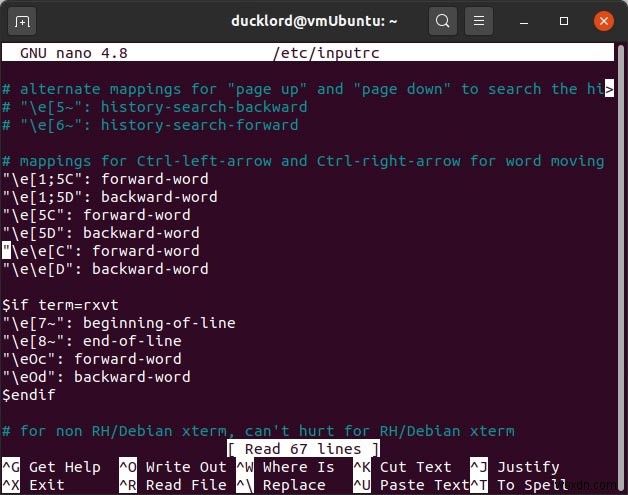
무엇을 찾아야 하는지에 관해서는 불행히도 이전에 무엇을 입력했는지 모르기 때문에 도움을 드릴 수 없습니다. Bash 및 sudo 기록을 확인하는 것이 도움이 될 수 있습니다.
터미널 재부팅
지금까지 모든 것을 시도했지만 터미널이 여전히 응답하지 않으면 기본 설정으로 재설정할 수 있습니다.
키보드 케이블을 확인하셨습니까?
가장 명백한 가능한 원인은 이상하게도 불가능하게 들립니다. 전체 키보드가 작동하지 않는다는 것을 누군가가 어떻게 눈치채지 못하겠습니까? 그리고 이전에 일어난 일입니다! 키보드 케이블이 헐거워졌는지 또는 키보드에 결함이 있는지 확인하여 터미널에 입력할 수 없는 이유를 설명합니다.
블라인드 재설정 시도
입력한 내용이 보이지 않는 경우 블라인드 타이핑이라고 합니다. Linux에서는 터미널을 입력할 수 없으므로 블라인드 리셋을 시도할 수 있습니다. 입력한 내용이 표시되지 않으므로 천천히 입력하여 올바른 문자를 입력했는지 확인하세요.
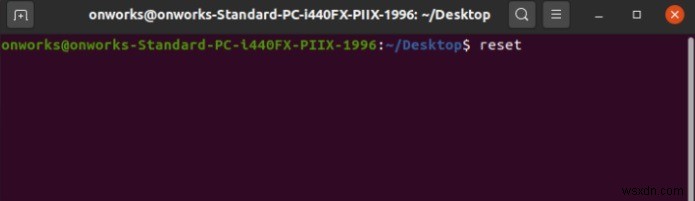
터미널을 연 상태에서 reset를 입력합니다. Enter 키를 누릅니다. .
또는 reset -c를 입력할 수 있습니다. 문제를 담당하는 문자를 재설정합니다. 다시 한 번, 특히 모든 것이 정지된 경우 항상 작동하는 것은 아닙니다.
완전히 다시 시작
최후의 수단으로 Linux를 완전히 다시 시작하십시오. 문제는 터미널과 전혀 관련이 없을 수 있습니다. 다른 것이 끊어져 시스템이 정지되었을 수 있습니다. 다른 모든 것을 시도했다면 터미널 인스턴스뿐만 아니라 시스템을 다시 시작하십시오.
터미널에서 작업한 내용은 모두 손실되지만 입력하거나 진행할 수 없으면 다른 선택이 없을 수 있습니다.
달리기가 너무 많습니까?
바빠서 멀티태스킹을 시작하기 쉽습니다. 그러나 시스템은 한 번에 너무 많은 양을 처리하도록 설계되었습니다. 한 번에 얼마나 많은 다른 것들이 실행되고 있는지 확인하십시오. 리소스 집약적인 작업 중 일부를 종료하는 것만으로도 문제를 해결할 수 있습니다.
자주 묻는 질문(FAQ)
1. 입력할 때 아무 것도 나타나지 않으면 명령이 작동합니까?
때때로. 터미널이 정지된 것처럼 보이더라도 화면 자체일 수 있습니다. 입력하는 모든 것이 여전히 작동할 수 있습니다. 이를 테스트하는 빠른 방법은 stty sane을 입력하는 것입니다. Enter 키를 누릅니다. . 이것은 세션이 정지된 경우 세션을 정상으로 복원하도록 설계되었습니다. 항상 작동하는 것은 아니지만 시도해 볼 가치가 있습니다. 입력 중인 내용은 표시되지 않습니다.
2. 명령을 입력했지만 아무 일도 일어나지 않습니다. 내 터미널이 멈췄습니까?
반드시는 아닙니다. 이 문제는 Linux를 처음 사용하는 사용자에게 자주 발생하거나 멀티태스킹 시 단순한 사고로 발생합니다. Enter 키를 누르지 않으면 명령이 처리되지 않습니다. 기후. 그렇지 않으면 시스템이 처리를 시작하기 전에 전체 명령을 입력할 기회를 얻지 못할 것입니다.
3. 붙여넣기 기능을 사용한 후 아무 것도 입력할 수 없는 이유는 무엇입니까?
터미널 메뉴에서 붙여넣기는 읽기 전용 바로 위에 있습니다. 실수로 읽기 전용을 켜면 아무 것도 입력할 수 없습니다. 이것은 다른 사람의 시스템을 사용 중이고 다른 사람이 이 모드를 켠 경우에도 발생할 수 있습니다.
터미널 메뉴를 열고 읽기 전용을 끄기만 하면 됩니다. 이렇게 하면 다시 입력을 시작할 수 있습니다.
4. 입력할 때 터미널 화면이 움직이지 않는 이유는 무엇입니까?
창 맨 아래에 도달한 후 화면이 움직이지 않으면 Linux 터미널에 입력 문제가 있다고 생각할 수 있습니다. 하지만 가장 흔한 문제는 Scroll Lock 키가 켜져 있습니다. 기능을 끄려면 이 키를 누르십시오.
5. 다른 터미널 앱을 시도해야 하나요?
포함된 터미널에 지속적으로 문제가 있는 경우 몇 가지 대안을 시도해 보는 것이 좋습니다. 종종 이들은 더 원활하게 작동하고 추가 기능을 제공합니다. 고려해야 할 몇 가지 옵션은 다음과 같습니다.
- 용어
- Rxvt-유니코드
- 터미네이터
- 민첩성
